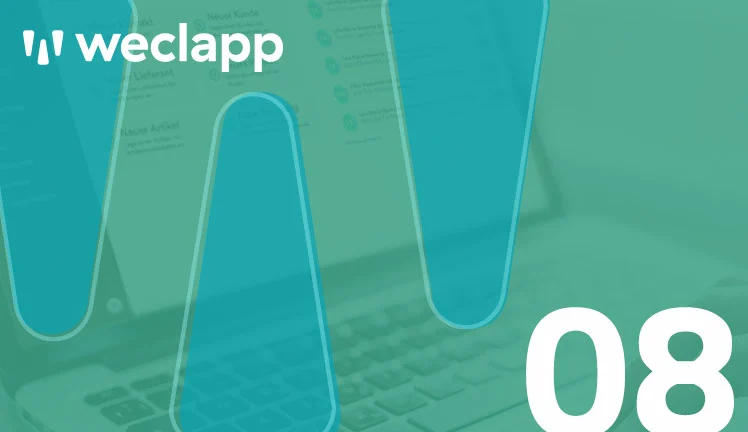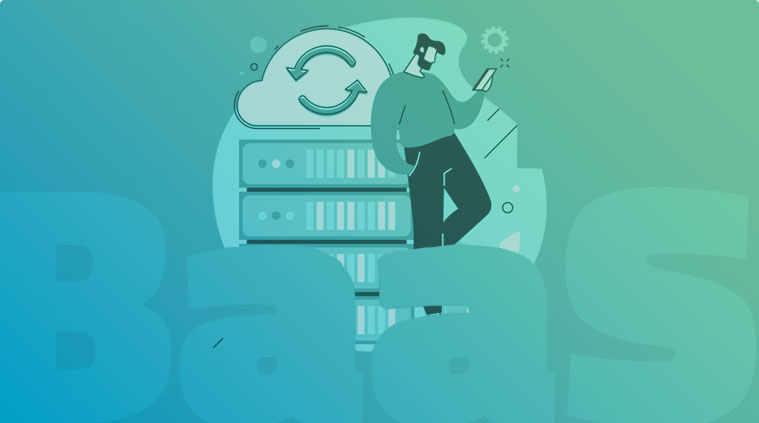Zuletzt aktualisiert: 3.05.2024
Der achte Teil der weclapp Einkaufsreihe befasst sich mit Lieferantenretouren und Lieferantenretouren-Positionen.
Um zu den Lieferantenretouren zu gelangen, klicken Sie bitte in der linken Sidebar auf den Reiter Einkauf und wählen dann den Unterpunkt „Lieferantenretouren„.
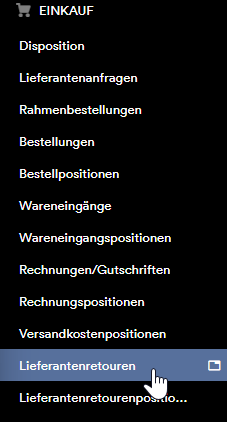
Die Übersichtsmaske der Lieferantenretouren

Auf dieser Übersichtsseite stehen Ihnen verschiedene Actionbuttons zur Verfügung. Über den Reiter Massenaktion können Sie Retouren löschen, Belegtexte aktualisieren oder Lieferungen überarbeiten. Mithilfe der grünen Buttons können Sie eine Retoure mit oder ohne Bezug zu einer Bestellung anlegen. Wenn Sie eine Retoure mit Bezug zu einer Bestellung erfassen möchten, können Sie dies auch direkt aus dem Workflow der Bestellung heraus tun.
weclapp Lieferantenretouren
Bitte klicken Sie auf die grüne Schaltfläche „Retoure zur Bestellung“, um eine Retoure zu Ihrer Bestellung zu erfassen.
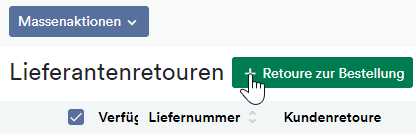
Anschließend müssen Sie die entsprechende Bestellung über die Auswahlliste hinzufügen.
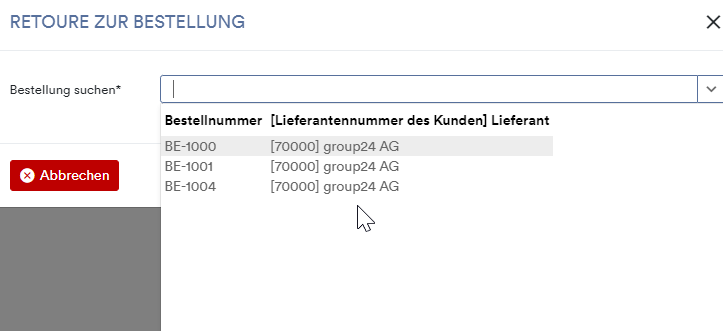
Mit Speichern und Details gelangen Sie in die nächste Eingabemaske.
Sollten Sie eine Retoure ohne vorangegangene Bestellung erfassen, klicken Sie bitte auf die grüne Schaltfläche“ Retoure ohne Bestellbezug“.
Hier muss dann im Anschluss lediglich der Lieferant hinterlegt werden.
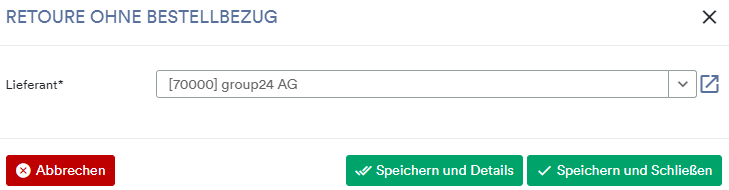
Über „Speichern und Details“ gelangen Sie in die detaillierte Lieferantenretoure.
Die Übersicht der Lieferantenretoure
Gerne möchten wir Ihnen die einzelnen Bereiche und Funktionen der weclapp Lieferantenretoure vorstellen.
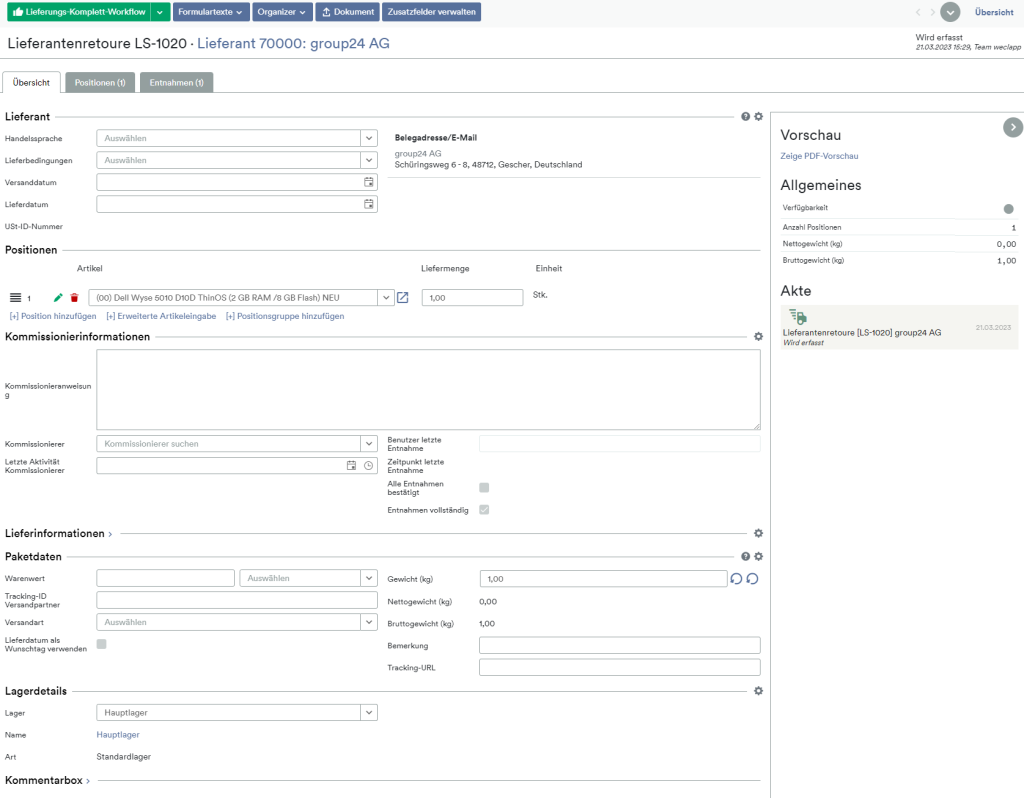
- Actionbuttons und Workflowaktionen: Über den Workflow-Button können Sie die einzelnen Arbeitsschritte der Lieferantenretoure ausführen. Hier können Sie Schritt für Schritt die notwendigen Aktionen durchführen. Unter anderem steht Ihnen hier die Erstellung des Lieferscheins, das Versenden der Ware an Ihren Lieferanten und vieles mehr zur Verfügung. Des Weiteren finden Sie im oberen Bereich der Lieferantenretoure die gewohnten Action-Buttons wie das Aktualisieren oder Hinzufügen von Formulartexten, die Organizer-Funktionen, den Dokumenten-Upload und die Verwaltung der Zusatzfelder.
- Übersicht: Der Übersichtsreiter der Lieferantenretoure dient zur Erfassung der Informationen zu Ihrer Retoure. Hier können Sie alle notwendigen Details wie z. B. Lieferanteninformationen hinterlegen, die zu retournierenden Artikel verwalten, Kommissionier- oder Lieferinformationen hinzufügen sowie Paketdaten und Lagerdetails hinterlegen. Wenn Sie nicht alle Artikel Ihrer Bestellung zurücksenden möchten, können Sie die Artikel, die Sie behalten möchten, aus der Retoure entfernen oder die Menge der Artikel anpassen.
- Akte: Auf der rechten Seite der Lieferantenretouren können Sie die PDF-Vorschau sowie allgemeine Informationen und frühere Belege zu Ihrer Lieferantenretouren einsehen.
Der Positionsreiter
Der zweite Tab der Lieferantenretoure ist der Positionsreiter, auch hier begegnen Ihnen wieder zahlreiche Actionbuttons.

- +Hinzufügen: Fügen Sie über diesen Button eine neue Position zu Ihrer Lieferantenretoure hinzu.
- Erweiterte Artikeleingabe: Über die erweiterte Artikeleingabe können Sie eine ausführliche Artikelbeschreibung oder eine Freitextposition ergänzen.
- Positionsgruppe hinzufügen: Mit einem Klick auf diese Schaltfläche, haben Sie die Möglichkeit, eine Positionsgruppe hinzuzufügen. Eine Positionsgruppe können Sie unter dem Artikelreiter Ihrer weclapp Instanz anlegen.
- Massenaktionen: Hier steht Ihnen der Etikettendruck und das Löschen mehrerer Positionen zur Verfügung.
- Positionsnummerierung: Geben Sie hier die Positionsnummerierung an.
- Unterpositionen verstecken: Sollten Sie eine Verkaufsstückliste in der Lieferantenretoure verwenden, können Sie die Unterpositionen mit einem Klick verstecken.
- Beschreibung verstecken: Verstecken Sie die Beschreibung Ihrer Positionen.
Unter der Positionsansicht können Sie jederzeit bestimmte Filter setzten, die Suchfunktionen verwenden oder die Postionen als CSV-Datei downloaden.
Der Entnahmenreiter der Lieferantenretoure
Der dritte Tab der Lieferantenretoure ist der Entnahmen-Reiter. Die Actionbuttons in dieser Maske haben folgende Funktionen:

- Entnahmen vorschlagen/ergänzen: Fügen Sie mit einem Klick Entnahme Vorschläge hinzu und ergänzen Sie diese.
- Nicht verfügbare Entnahmen entfernen: Sollten Sie Artikel gar nicht oder nicht in ausreichender Menge auf Lager haben, entfernen Sie mit dieser Schaltfläche die nicht verfügbaren Positionen.
- Entnahmemengen als Positionsmengen speichern: Übernehmen Sie die hinterlegte Entnahmemenge als Menge in die Positionen.
- Alle Entnahmen entfernen: Entfernen Sie Ihre hinzugefügten Entnahmen.
- Unbestätigten Entnahmen entfernen: Sollten Sie noch unbestätigte Entnahmen in der Retoure haben, können Sie diese hier mit einem Klick entfernen.
Als vierten und letzten Tab finden Sie hier den Dokumentenreiter. Hier sehen Sie alle Dokumente, welche eine Verknüpfung zu der Lieferantenretoure haben.
Unsere Experten beraten Sie gerne
Haben Sie Fragen oder wünschen Sie weitere Informationen? Dann hinterlassen Sie uns gerne eine Nachricht. Wir helfen Ihnen weiter.
Neueste Beiträge:






























.png)